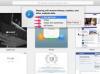Gerakan lambat dengan video pada 60 bingkai per detik dapat mengungkapkan tingkat detail yang jauh lebih tinggi daripada video pada kecepatan bingkai yang lebih lambat.
Kredit Gambar: dolgachov/iStock/Getty Images
YouTube memiliki opsi gerak lambat bawaan untuk videonya yang tersedia saat Anda menggunakan pemutar video HTML5, bukan pemutar default. Selama Anda memiliki Chrome, Firefox, Internet Explorer, Opera, atau Safari versi terbaru, Anda dapat mengaktifkan HTML5 dan menggunakan fitur gerak lambat YouTube. Chrome mengaktifkan pemutar video HTML5 secara default, tetapi browser lain biasanya memerlukan setelan ini untuk diaktifkan secara manual.
Google Chrome
Setelah memuat video YouTube, klik ikon roda gigi Pengaturan tepat di bawah gambar video. Klik menu tarik-turun di sebelah opsi Pemilih kecepatan, di mana Anda dapat memilih "0,25" atau "0,5" untuk kecepatan seperempat atau setengah. Jika opsi Pemilih kecepatan tidak tersedia, pemutar video HTML5 mungkin dinonaktifkan. Periksa laman Pemutar Video HTML5 YouTube dan pastikan kotak dicentang di samping "Pemutar HTML5 saat ini digunakan bila memungkinkan."
Video Hari Ini
Browser lain
Untuk mengaktifkan pemutar video HTML5, kunjungi laman Pemutar Video HTML5 YouTube dan klik tombol berlabel "Minta pemutar HTML5". Jika kamu sebagai gantinya lihat tombol berlabel "Gunakan pemutar default," maka pemutar video HTML5 sudah diaktifkan dan Anda tidak perlu mengubah apa pun. Saat Anda sekarang melihat video YouTube dan mengeklik ikon roda gigi Setelan di bawah gambar video, Anda dapat gunakan menu tarik-turun Pemilih kecepatan untuk memilih "0,25" untuk kecepatan seperempat atau "0,5" untuk kecepatan setengah kecepatan.